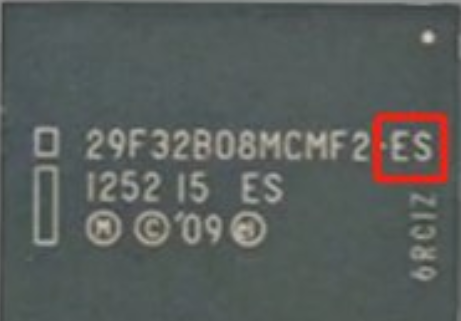到手的随身wifi直接拆机看版号,主板有刻字。如下图所示。esim不需要可以直接拆除,刷第三方包可以防止随身wifi自动切换esim,如果需要拆除务必使用热风枪做好安全措施,使用隔热材料保护其他不需要拆除的元件,轻微用力挑起esim,温度足够就会脱落。

亲测先机001和003直接拆掉没有什么问题,似乎拆了也没什么卵用。


刷机之前务必要有正确的环境,建议微软运营环境包走一遍,以及9008模式驱动。
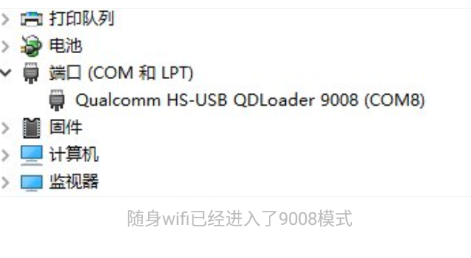
第一步:按住机身唯一的按钮不松手直接插入电脑USB接口然后叮咚一声就可以松掉按钮。

第二步:打开设备管理器就会发现多出一个端口设备。建议先走一遍全量备份,打开miko(Loader.exe,网盘文件有说明)。按照顺序进行操作,备份完成文件名为xx.bin。
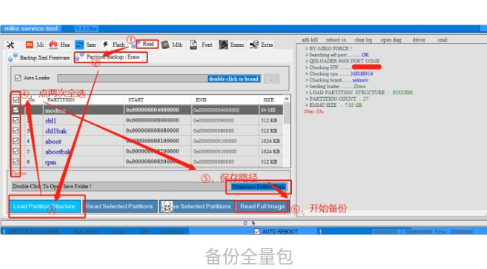
第三步:解压缩下载好的固件压缩包放置到一个文件夹。
开始刷机,按顺序操作。
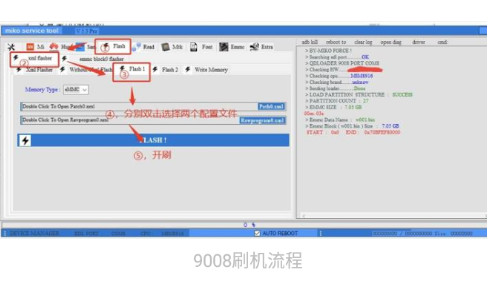
第四步:等待完成会自动重启,红灯闪一会 [偷看]蓝色RGB小型LED灯常亮就进入系统了,红灯继续闪是因为没有插卡没有网。
第五步:如何原厂固件?打开miko(Loader.exe,网盘文件有说明),刷入文件名为xx.bin的全量包等待开机即可。按照顺序操作
刷过op后恢复安卓插卡无信号,可能是刷错包导致基带丢失。所以务必备份QCN基带文件(需要root权限)。
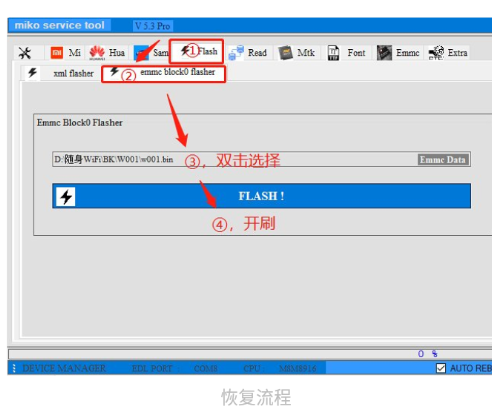
第六步:打开投屏软件ARDC,连接到随身wifi,找不到设备在投屏软件菜单栏设备里选择。CMD栏里输入 adb shell su 回车,等待随身wifi shell 获取root权限。或者手动进magisk赋予root权限。
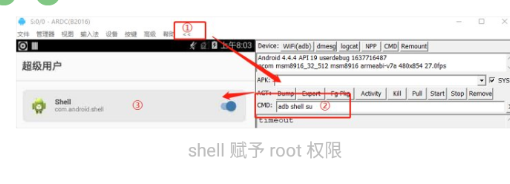
第七步:打开星海SVIP,按照流程操作,高通强开端口点一键执行,设备管理器会多出一个901D端口。备份QCN基带文件的路径大概等个三五分钟即可,QCN文件大小在500多kb才是有效的,不行就多重复几次操作。每一个步骤要等随身WIFI有所反应才能执行下一步。
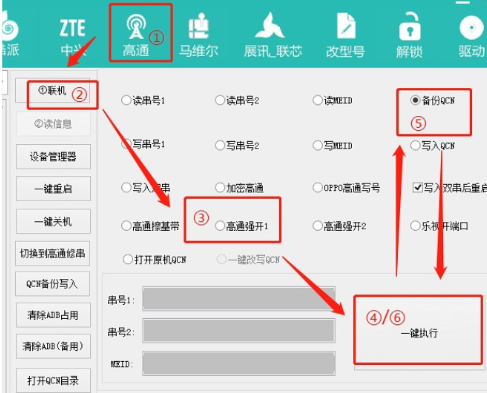
第八步:恢复QCN基带,使用ADB进入fastboot模式,也可以打开投屏软件,CMD栏输入 adb reboot bootloader 回车进入fastboot。进入fastboot后红灯常亮。
第九步:首先擦除基带,打开星海SVIP,按流程操作,完成后设备会重启。
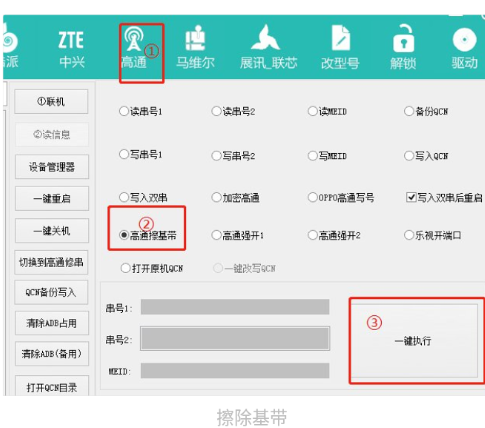
第十部:设备重启后,执行高通强开1(901D),选择写入QCN,选择备份的QCN基带执行即可。不行就多重复几遍。

 绝客BLog
绝客BLog